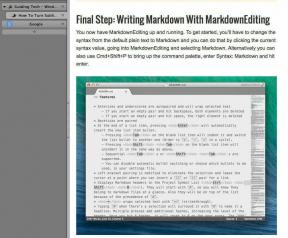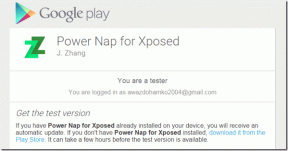Top 8 načina za rješavanje pražnjenja baterije u Androidu 13
Miscelanea / / April 05, 2023
Googleovo najnovije ažuriranje za Android 13 bilo je noćna mora za one koji su ga rano usvojili – uglavnom za vlasnike Pixel telefona. Mnogi jesu prijavio neuobičajenu potrošnju baterije nakon instaliranja najnovijeg Androida 13 izgraditi. Ako doživite isto na svom telefonu, pročitajte dalje o rješavanju problema s pražnjenjem baterije u Androidu 13.

Android 13 donosi dobrodošle nadogradnje kao što su poboljšanja Material You, sigurnosne značajke i skriveni dodaci za kvalitetu života. Međutim, ažuriranje je imalo loše rezultate za nekoliko ranih korisnika. Imat ćete problema s uživanjem u značajkama Androida 13 samo kada vaš telefon ne može ostati budan i baterija mu je pri kraju.
1. Provjerite aktivne aplikacije i zatvorite ih
Android 13 donosi nov način provjere rade li aktivne aplikacije u pozadini. To znači da možete provjeriti koje su aplikacije stalno budne i troše bateriju. Obično, VPN, međuspremnik, praćenje podataka i druge aplikacije (kao što je Microsoft Phone Link) rade cijelo vrijeme u pozadini. Ponekad se i neželjene aplikacije neprestano pokreću u pozadini kako bi pratile aktivnost vašeg uređaja. Slijedite korake u nastavku da biste provjerili takve aplikacije i zatvorili ih.
Korak 1: Prijeđite prstom prema dolje da biste otkrili Centar za obavijesti na svom Android telefonu.
Korak 2: Ponovno prijeđite prstom prema dolje i provjerite broj aplikacija osim zupčanika postavki.

Korak 3: Dodirnite ga da biste otvorili skočni prozor Aktivne aplikacije. Provjerite je li popis aplikacija aktivan i pokrenut, čak i kada ih ne koristite.
Korak 4: Pritisnite gumb Zaustavi pored aplikacija koje ne koristite ili ne trebate i primijetite poboljšanja u trajanju baterije vašeg telefona.
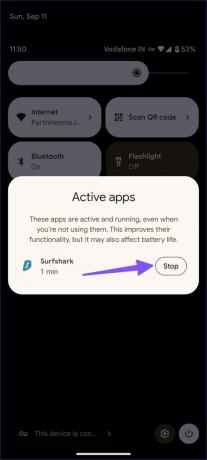
2. Ograniči aplikacije
Prvo morate provjeriti koje su aplikacije odgovorne za pražnjenje baterije na vašem telefonu. Možete koristiti zadani izbornik Baterija i ograničiti nepotrebne iz izbornika informacija o aplikaciji.
Korak 1: Povucite početni zaslon prema gore da biste otvorili izbornik ladice aplikacija.
Korak 2: Otvorite aplikaciju Postavke.

Korak 3: Odaberite Battery i otvorite Battery usage iz sljedećeg izbornika.
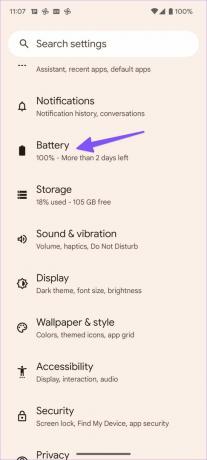

Korak 4: Provjerite koje su aplikacije stalno na vrhu liste u potrošnji baterije.
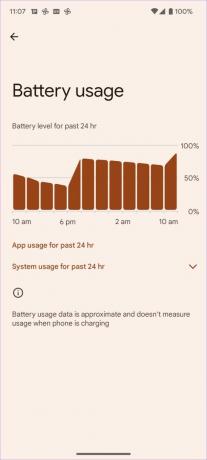
Korak 5: Povratak na početni zaslon. Pronađite krive aplikacije i dugo pritisnite da biste otvorili izbornik s informacijama o aplikaciji.

Korak 6: Pomaknite se na Baterija.

Korak 7: Dodirnite radio gumb pored Ograničeno i spremni ste.

Ponovite isto za sve takve aplikacije.
3. Prisilno zaustavite nevažne aplikacije
S vremena na vrijeme možda ćete trebati određene aplikacije. Ne smijete svakodnevno koristiti aplikacije za dostavu hrane, taksi ili prijevoznike, ali su vam potrebne dvaput ili triput mjesečno. Takve aplikacije možete prisilno zaustaviti u pozadini. Evo kako.
Korak 1: Dugo pritisnite ikonu aplikacije i otvorite izbornik s informacijama.

Korak 2: Odaberite Prisilno zaustavljanje i potvrdite svoju odluku.
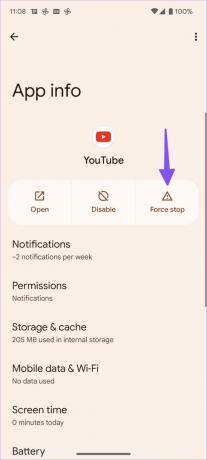
4. Resetiraj mrežne postavke
Zbog pogrešne ili zastarjele konfiguracije mrežnih postavki tijekom ili nakon ažuriranja Androida 13, možete se suočiti s nenormalnim pražnjenjem baterije. To znači da se SIM kartica na vašem telefonu očajnički pokušava spojiti na dobru mrežu, ali na kraju troši puno baterije za skeniranje i traženje takve mreže. Vrijeme je da resetirate mrežne postavke na svom Android telefonu.
Korak 1: Otvorite Postavke na svom Android telefonu.
Korak 2: Dođite do Sustav.

Korak 3: Otvorite opcije resetiranja.
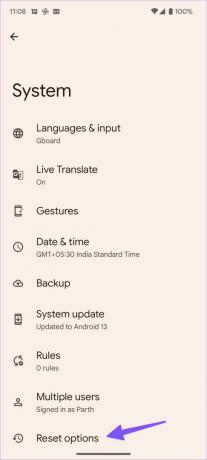
Korak 4: Dodirnite "Poništi Wi-Fi, mobilni i Bluetooth" i potvrdite isto iz sljedećeg izbornika.


5. Koristite način rada za spavanje
Način rada za spavanje dio je digitalnog blagostanja na Androidu. Utišava vaš telefon, zatamnjuje pozadinu i mijenja zaslon u crno-bijeli u vrijeme spavanja radi očuvanja baterije.
Korak 1: Otvorite Postavke na Androidu (pogledajte gore navedene korake).
Korak 2: Pomaknite se na "Digitalno blagostanje i roditeljski nadzor" i otvorite "Način rada za spavanje".
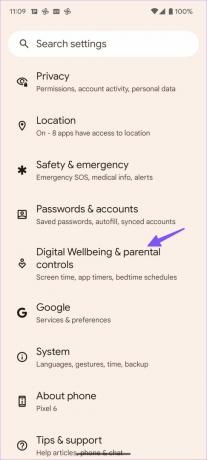
Korak 3: Proširite "Rutinu vremena za spavanje" i dodirnite radio gumb pored "Upotrijebi raspored".

Korak 4: Odaberite vrijeme i dane za automatsko uključivanje i onemogućavanje načina rada za spavanje.


6. Ažurirajte Android OS
Nakon velikog ažuriranja Androida, proizvođači telefona često izdaju ažuriranje za ispravke grešaka kako bi poboljšali ukupnu stabilnost sustava za svoje postojeće modele telefona.
Korak 1: Otvorite Sustav u Android postavkama (pogledajte gore navedene korake).
Korak 2: Odaberite Ažuriranje sustava i instalirajte ažuriranja na čekanju iz sljedećeg izbornika.

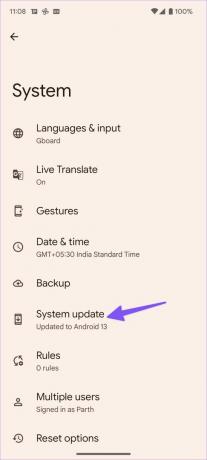
7. Koristite način rada za uštedu baterije
Ako i dalje primjećujete pražnjenje baterije nakon instaliranja najnovije sigurnosne zakrpe, pokušajte uključiti način rada za uštedu baterije na svom telefonu.
Korak 1: Otvorite izbornik Baterija u Android postavkama (pogledajte gore navedene korake).
Korak 2: Odaberite "Štednja baterije".
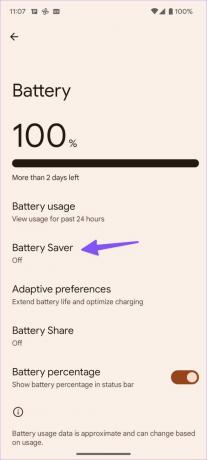
Korak 3: Omogućite prekidač za uštedu baterije. Također možete postaviti raspored za omogućavanje ili onemogućavanje načina rada za uštedu baterije.

Također možete upotrijebiti izbornik za brzo uključivanje kako biste omogućili način rada za uštedu baterije na Androidu.
8. Vratite svoj Android telefon na tvorničke postavke
Kada rješenja ne uspiju riješiti pražnjenje baterije na vašem telefonu, možda ćete htjeti izvršiti vraćanje na tvorničke postavke. To će ukloniti sve podatke na vašem telefonu i postaviti ga na tvorničko stanje - na isti način na koji je isporučen iz kutije. Evo kako svoj telefon možete vratiti na tvorničke postavke.
Korak 1: Otvorite opcije resetiranja u postavkama Androida (provjerite gornje korake).
Korak 2: Odaberite Izbriši sve podatke (resetiranje na tvorničke postavke).

Korak 3: Dodirnite Obriši sve podatke i potvrdite svoju odluku unosom PIN-a uređaja.
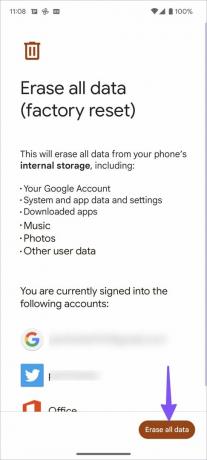
Uživajte u vrhunskom trajanju baterije na svom Android telefonu
Pražnjenje baterije u Androidu 13 može ostaviti kiselkast okus za korisnike. Umjesto da uživate u novim značajkama, ostajete se pitati o problemima s trajanjem baterije na telefonu. Prođite kroz sve gore navedene trikove i okončajte zavjete baterije na Androidu 13.
Zadnje ažuriranje 14. rujna 2022
Gornji članak može sadržavati pridružene veze koje pomažu u podršci Guiding Tech. Međutim, to ne utječe na naš urednički integritet. Sadržaj ostaje nepristran i autentičan.
Napisao
Parth Shah
Parth je prije radio za EOTO.tech pokrivajući tehnološke vijesti. Trenutačno radi kao slobodnjak u Guiding Techu i piše o usporedbi aplikacija, vodičima, softverskim savjetima i trikovima te zaranja duboko u iOS, Android, macOS i Windows platforme.